- 发布时间:2025-07-12 10:01:04
- 浏览数:
使用QuickQ加速软件的用户可能都遇到过这样的问题:节点明明连接上了,但打开网页还是很慢,视频卡顿、语音延迟不断出现。这种情况不一定是QuickQ服务本身的问题,很多时候是由网络环境、节点负载或系统设置等因素引起的。
那么,QuickQ节点速度慢该如何排查?本文将为你梳理一套高效的诊断流程,帮助你快速定位问题,恢复高速、稳定的加速体验。
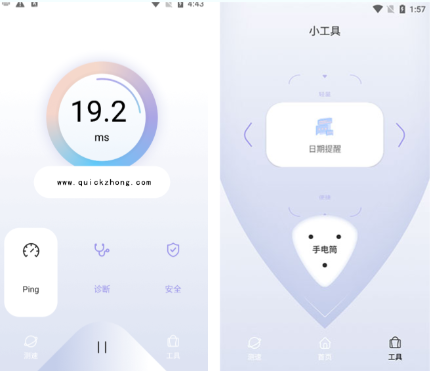
一、排查前先确认:什么算是“速度慢”?
在排查前,先确认你遇到的是否是真正的“节点速度慢”问题,而非以下常见误判:
网页加载缓慢:可能是目标网站自身问题;
视频卡顿:可能是平台CDN节点出错;
V P N已连接但无网络:可能是DNS配置异常或协议冲突。
若确认仅在连接QuickQ加速软件特定节点时才出现慢速问题,那么接下来就可以按以下步骤进行系统排查。
二、排查步骤一:更换节点测试连接差异
QuickQ加速软件提供多个国家和地区的节点,每个节点的质量会随时间段、用户数量和带宽变化而浮动。
操作建议:
尝试切换至同一地区的不同节点(如“美国-02”、“美国-03”);
尝试使用邻近区域节点(如日本、新加坡)观察速度对比;
留意客户端是否标记某些节点为“推荐”或“低延迟”。
如果更换节点后速度明显改善,说明问题在于原节点负载或暂时性网络拥堵。
三、排查步骤二:检查本地网络状况
许多用户忽略了本地网络对加速软件性能的影响。即使使用的是QuickQ加速软件的优质节点,若你自身网络状况不佳,速度依然无法提升。
检查方法:
使用Speedtest测速,确认本地带宽是否达标;
避免多人共用网络同时进行高带宽操作(如在线视频、游戏);
建议切换至5GHz Wi-Fi频段或有线连接,避免2.4GHz干扰。
如果本地网络本身延迟高或带宽低,加速软件无法“凭空加速”,建议优先改善基础网络。
四、排查步骤三:确认加速软件连接协议设置
QuickQ加速软件支持多种传输协议(如UDP、TCP、兼容模式),不同协议对不同网络环境表现差异巨大:
在部分校园网/企事业单位网络下,UDP可能被限速或封锁;
在电信运营商网络下,兼容模式通常表现更稳。
解决方法:
打开QuickQ设置,手动切换协议类型,重新连接节点;
每种协议测试至少1-2分钟,观察连接稳定性和加载速度。
经常变更协议是一种简单但高效的“应急加速”方法。
五、排查步骤四:检查是否存在软件冲突或后台占网
有些本地程序可能与VPN存在网络端口冲突,或后台应用持续占用带宽,导致加速软件性能受限。
建议排查:
关闭后台自动同步的软件(如OneDrive、百度网盘);
检查是否同时运行了其他VPN、代理工具或防火墙软件;
关闭浏览器扩展中代理设置,防止路径冲突。
重启电脑或手机,并只打开QuickQ后重试,可判断是否为本地软件干扰导致。
六、排查步骤五:检查DNS配置或刷新缓存
DNS解析错误也可能导致你连接QuickQ后打开网页缓慢或失败。
优化建议:
设置为Google DNS(8.8.8.8)或Cloudflare DNS(1.1.1.1);
清除系统DNS缓存(命令提示符下输入 ipconfig /flushdns);
尝试更换浏览器或隐身模式打开目标网站。
DNS设置合理后,国际网站的访问速度将有明显提升。
科学排查,让QuickQ回归“高速通道”
QuickQ加速软件本身具备优秀的节点选择机制和协议优化能力,一旦遇到“速度慢”,大多数情况下通过节点切换、本地网络优化、协议调整和DNS修复都能有效解决。
快速回顾一下排查路径:
更换节点,尝试低负载线路;
检查本地网络质量与带宽状态;
调整连接协议以适配环境;
清理后台任务与潜在软件冲突;
优化DNS,确保解析高效。
只要掌握这套思路,你就能像专业运维一样,把QuickQ加速软件调校到最佳状态,畅快连接全球网络,不再为“节点慢”而烦恼。






作为一名游戏爱好者,延迟和掉线是我最头疼的问题。但是自从使用了QuickQ,我的游戏体验变得非常流畅,不再遭受延迟和掉线的困扰。这个软件真的是一个神器!
乔治・杰夫
2024年9月6日,下午3:12